电脑本地连接怎么设置 如何在电脑上设置本地连接
更新时间:2024-02-20 17:58:52作者:yang
在现代社会中电脑已经成为了我们生活中必不可少的工具之一,而要让电脑正常使用网络,我们就需要进行本地连接的设置。本地连接是指通过网线将电脑与路由器相连接,以便实现网络的访问和数据传输。如何在电脑上设置本地连接呢?下面就为大家详细介绍一下。
方法如下:
1.首先我们在电脑的左下角,点击【网络】图标,如图所示。
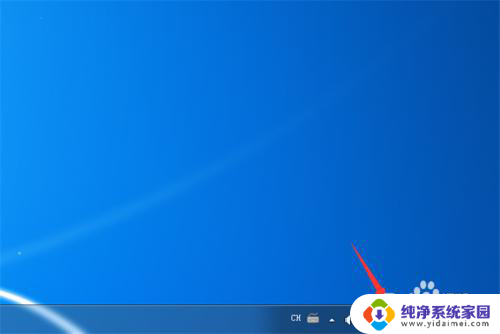
2.然后在弹出来的选项,点击【打开网络和共享中心】,如图所示。
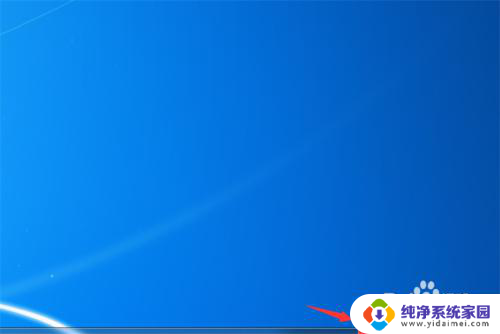
3.然后在打开的窗口,点击【本地连接】,如图所示。
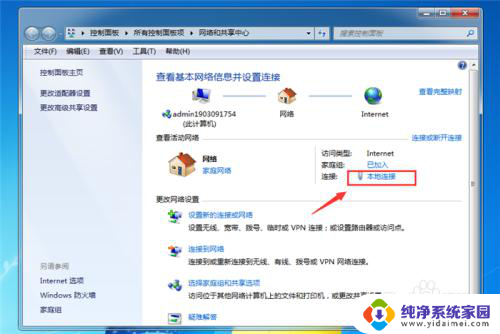
4.之后进入到本地连接状态窗口:
点击【详细信息】,可以查看连接的详细信息和状态。
点击【禁用】,可以停止本地连接,启动的时候来到这个窗口,禁用会变成启用。
点击【诊断】,可以诊断本地连接的状态,是不是正常,哪些问题。
最后我们点击【属性】进入,属性可以对本地连接进行配置,如图所示。
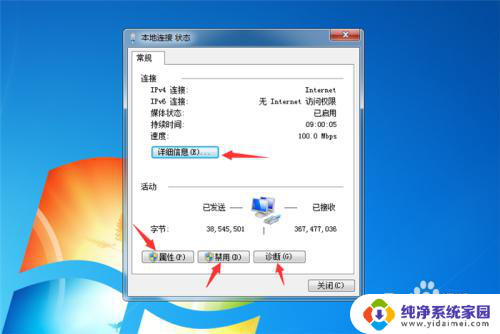
5.然后我们在进入的界面,目前在设置上只需要双击【Internet协议版本4(TCP/IPv4)。如图所示。
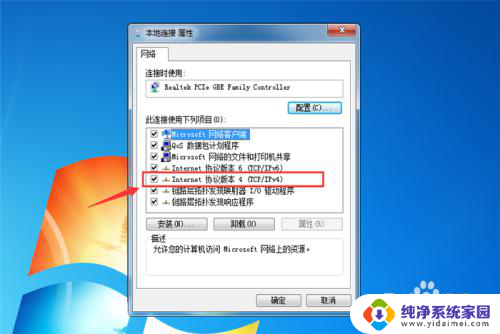
6.然后我们在里面只需要勾选IP和DNS都自动连接即可,本地连接就能正常。如图所示。

7.如果是局域网或者想提高网速,我们可以自己配置IP和DNS。选择本地的IP地址,以及速度较快的DNS,如图所示。
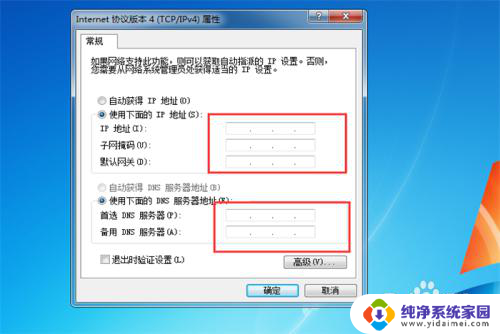
以上就是电脑本地连接设置的全部内容,如果你遇到了类似的问题,可以参考本文中介绍的步骤来解决,希望对大家有所帮助。
- 上一篇: 屏幕出现闪屏怎么回事 显示器闪屏原因及解决方法
- 下一篇: 电脑的锁屏键是哪个 电脑锁屏快捷键快捷方式
电脑本地连接怎么设置 如何在电脑上设置本地连接相关教程
- 电脑连接网络ip地址怎么设置 如何手动设置IP地址
- 网线插在电脑上怎么设置 笔记本如何设置连网线连接
- windows没有本地连接 电脑没有本地连接无法上网
- 网络连接没有本地连接图标 电脑上本地连接或宽带连接图标丢失了怎么办
- 网络连接断开了怎么连接 电脑网络本地连接如何断开
- 电脑上怎样连接宽带连接 如何在电脑上设置宽带连接
- 手柄连接笔记本 如何在电脑上设置游戏手柄连接
- 笔记本电脑如何与网线连接 笔记本如何设置连网线连接
- 笔记本联网怎么连接wifi 如何在笔记本上设置wifi连接
- 笔记本电脑怎么连键盘 笔记本如何连接外置键盘并设置
- 笔记本开机按f1才能开机 电脑每次启动都要按F1怎么解决
- 电脑打印机怎么设置默认打印机 怎么在电脑上设置默认打印机
- windows取消pin登录 如何关闭Windows 10开机PIN码
- 刚刚删除的应用怎么恢复 安卓手机卸载应用后怎么恢复
- word用户名怎么改 Word用户名怎么改
- 电脑宽带错误651是怎么回事 宽带连接出现651错误怎么办